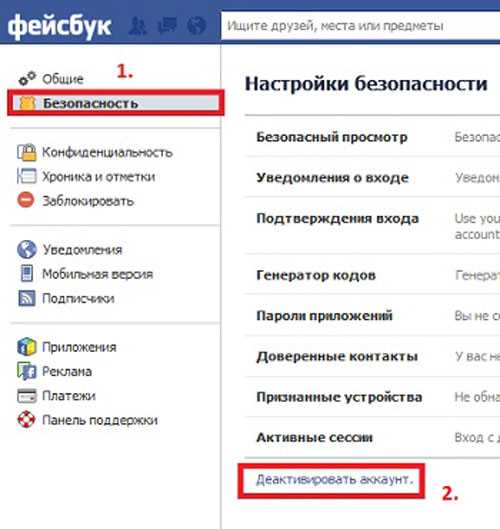Как удалить страницу в Facebook через телефон и компьютер: навсегда или временно
Удалить страницу навсегда из Фейсбука можно с мобильного и компьютерной версии. Перед деактивацией рекомендовано скачать данные и сохранить ранее опубликованные фотографии.
Оглавление
- Удалить аккаунт с Фейсбука на телефоне
- Через приложение
- Как получить данные о профиле
- Очистить кеш и приложение Facebook
- Как удалить страницу с компьютера
- Как временно деактивировать профиль
- Убрать группу в Фейсбуке
- Удалить публичную страницу в Facebook
- Убрать второй аккаунт
- Ошибка удаления профиля в Фейсбуке
Удалить аккаунт с Фейсбука на телефоне
Полностью удалить аккаунт с Фейсбука возможно через раздел: «Настройки».
В социальной сети есть три способа, как скрыть профиль:
- параметры конфиденциальности. Настроить таким образом, чтобы посетители не смогли посмотреть фотографии, оставить комментарии;
- временно деактивировать страницу.
 Пользователь сможет вернуться в любое время;
Пользователь сможет вернуться в любое время; - полностью удалить. Все данные будут стерты, кроме копий отправленных писем в чаты и картинок.
Кроме деактивации, владелец может назначить какого-либо пользователя «Хранителем». Это участник Facebook, который следит за действиями в профиле: добавление публикаций и комментариев, удаление, создание дополнительных страниц.
Деактивировать аккаунт возможно, как с компьютерной версии, так и с мобильной. Перед тем, как стереть всю информацию и убрать приложение с телефона Самсунг, Хонор или Хуавей, владелец может получить копию данных по запросу.
Через приложение
Удалить Фейсбук с телефона Айфона или Андроида возможно в параметрах учетной записи. Приложение потребует ввести пароль и подтвердить его, также придет код по ранее указанному номеру телефона. Это необходимо для подтверждения действия и в том случае, если аккаунт был взломан.
Как удалить профиль Фейсбука навсегда:
- Открыть приложение – авторизоваться.

- Перейти в раздел: «Меню» – Настройки.
- Личная информация – Управление аккаунтом.
- Деактивировать – ввести пароль, получить код.
- Подтвердить удаление.
Далее страница будет перезагружена и пользователь окажется на главной, где можно войти во вторую учетную запись или создать новую.
Полное удаление обратимо в течение первых 30 дней. Владелец не сможет вернуться и потребовать архив с информацией. Поэтому необходимо дополнительное подтверждение в виде кода и ввод своего пароля.
Как получить данные о профиле
Прежде, чем удалить учетную запись, пользователю доступно «Скачивание данных». Если в профиле указан адрес электронной почты – придет сообщение, содержащее архив и информацию о нем.
Как запросить архив:
- Открыть в Фейсбуке «Меню».
- Пролистать список: «Ваша информация на Facebook».
- Скачать – выбрать тип контента, который будет отправлен.
- Перейти по адресу электронной почты – открыть письмо.

В сообщении будет ссылка на файл, который нужно скачать в течение суток. Данные для архива будут собраны за 72 часа или за пару часов, если профиль был создан недавно.
В списке доступной информации для скачивания: фотографии, копии комментариев, отметки «Мне нравится», список друзей и прочее. Материалы будут добавлены в таблицу, с помощью которой можно посмотреть свои действия. Фото и видео будут отправлены в оригинальном формате.
Очистить кеш и приложение Facebook
После удаления приложения Фейсбука с телефона пользователь может очистить данные. Регулярно посещая социальную сеть, сохраняются временные файлы, занимающие место во внутреннем хранилище.
Удалить профиль из Фейсбука, на смартфоне останется копия приложения, с помощью которой можно создать новую страницу. Чтобы очистить память телефона от Facebook:
- Открыть «Настройки» устройства.
- Перейти к «Приложениям» – выбрать в списке «Фейсбук».
- Нажать на подробную информацию – Удалить.

Вместе с приложением будет удален кэш: поисковые запросы, сообщения и копии миниатюр. Если пользователь хочет только очистить память от временной информации:
- Настройки – Приложения.
- Facebook – Память.
- Подождать, пока система закончит вычисления объема.
- Удалить кэш и данные.
Кроме стандартной функции, есть приложения для оптимизации системы, удаляющие ненужную информацию. Например, Cleanit с функцией быстрой очистки и «глубокой проверки».
Как удалить страницу с компьютера
Удалить аккаунт Фейсбука с компьютера возможно через тот же раздел в настройках. Но в сравнении с мобильной версией, появится второй пункт: «Временно деактивировать страницу». Безвозвратное удаление предполагает, что у владельца есть ограниченный срок, в который он сможет вернуться к своему профилю:
- Открыть сайт Фейсбука – авторизоваться.
- Нажать рядом с аватаркой по значку: «вниз».
- В появившемся меню: «Настройки» – Ваша информация на Facebook.

- В конце списка: «Удалить аккаунт».
Пользователю придет код подтверждения, после чего он сможет навсегда удалить учетную запись.
Если при деактивации появилось уведомление об ошибке – обновить страницу и выйти из аккаунта. После – попытаться еще раз посетить учетную запись. Проблемы с удалением возникают, если владелец профиля несколько раз нажал на «Удалить» или произошел сбои при подключении к интернету.
Как временно деактивировать профиль
У временного удаления аккаунта есть преимущества, позволяющие владельцу вернуться в социальную сеть и восстановить данные в любое время. Другие особенности временной деактивации:
- зайти в профиль и добавить в друзья посетители не смогут;
- недоступны к просмотру записи владельца, фотографии;
- доступен вход в связанные сервис: Instagram, Spotify, Pinterest.
Чтобы восстановить страницу, пользователю достаточно снова войти в свой аккаунт и подтвердить новые настройки конфиденциальности.
Как скрыть профиль:
- Зайти в Facebook – Настройки аккаунта.
- Личная информация – Деактивировать.
- Первый вариант – подтвердить действие паролем.
Вкладка будет обновлена и появится страница с авторизацией. Владелец профиля сможет посетить учетную запись для восстановления в течение 90 дней. После – аккаунт будет удален.
Убрать группу в Фейсбуке
Владельцы могут удалять сообщества в Фейсбуке, перейдя в раздел «Управление группами». Доступно с мобильной и компьютерной версии, если перейти в соответствующую вкладку.
Как убрать сообщество:
- Зайти в Фейсбук – авторизоваться.
- Перейти в раздел: «Группы» – Участники.
- Удалить каждого подписчика – нажать: «Покинуть».
- Выйти из раздела.
Официальное сообщество автоматически удаляет сообщества, в которых нет ни одного участника. Но доступно лишь в том случае, если пользователь – создатель группы. Администраторы и редакторы не могут деактивировать, поэтому прежде чем отписываться – нужно уведомить создателя о необходимости удалить сообщество.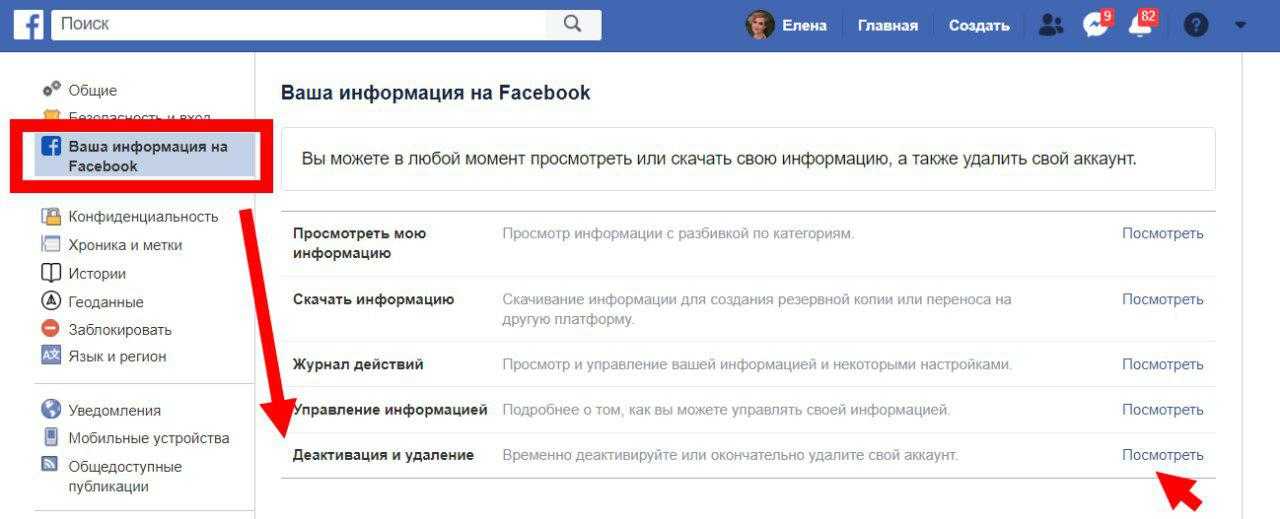
Удалить публичную страницу в Facebook
Чтобы убрать созданную страницу в Фейсбуке, нужно перейти к её настройкам. В отличие от групп, такие профили выполнены в виде блогов и не требуют дополнительных инструментов управления.
Удалить с мобильной версии:
- Открыть Facebook – авторизоваться.
- Нажать в профиле по трем горизонтальным линиям – Настройки.
- Перейти по названию публичной страницы – сверху значок в виде шестеренки.
- Общие параметры – Навсегда удалить.
- Подтвердить – вернуться в персональный профиль.
Пользователь сможет создать другую страницу, воспользовавшись компьютерной версией. Как и с личным аккаунтом, вся добавленная информация будет стерта без возможности восстановления.
Убрать второй аккаунт
Если у пользователя несколько учетных записей в Facebook – вторую можно убрать. Нужно авторизоваться в другом аккаунте, чтобы выполнить процедуру деактивации.
Как переключиться:
- Зайти в Фейсбук через приложение.

- Нажать: «Настройки» – Выход.
- Авторизоваться во втором аккаунте – Параметры.
- Личная информация – Управление аккаунтом.
- Деактивировать – подтвердить.
Вторая учетная запись обладает теми же функциями и настройками, что и основная. Проблемы могут возникать лишь в том случае, если обе страницы были подключены к одному email или номеру телефона. В этом случае нужно ввести новый мобильный для основного аккаунта, а уже после – отключать второй.
Ошибка удаления профиля в Фейсбуке
При удалении страниц или групп проблемы возникают редко. В основном они связаны с информацией, предыдущими блокировками или подключенными финансовыми функциями.
Типичные ошибки при удалении:
- невозможно убрать из-за подключенного Ads Manager. Перейти к параметрам рекламной кампании и отключить;
- публичная страница связана с Instagram;
- пустая группа осталась в списке общедоступных;
- страница с удалением зависла.
Последняя проблема связана с подключением к интернету и объемом информации, которая была добавлена на страницу.
Если процедура удаления занимает более трех минут – обновить вкладку и вручную стереть несколько публикаций.
Сообщества удаляют в течение недели, если никаких действий больше не было. Или, чтобы ускорить процесс – создателю нужно обратиться в техническую поддержку, предоставив ссылку на группу, причину удаления и последние уведомление (отсутствие нарушений или финансовых операций).
Как удалить страницу в Фейсбук с компьютера или телефона
В современном мире сложно представить человека, у которого нет аккаунта в соцсети. Facebook-это одна из крупнейших и востребованных сейчас социальных сетей.
Здесь можно общаться с друзьями, подписываться на интересующих вас людей, слушать музыку, смотреть фильмы и играть в игры. Предприниматели в Фейсбук могут продвигать свой бизнес и искать новых клиентов. Эта социальная сеть уделяет особенное внимание настройкам конфиденциальности.
Что делать, если все же потребуется удалить страницу в Фейсбук? Существует несколько вариантов как это сделать.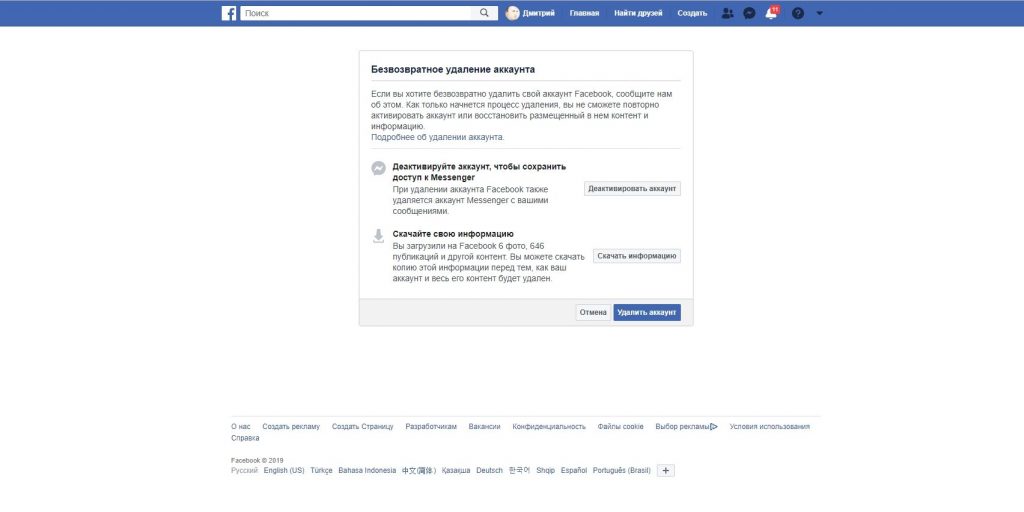
Содержание
- 1 Удалить страницу навсегда без восстановления
- 1.1 Временно удалить страницу
- 2 Удалить аккаунт Фейсбук навсегда с мобильного телефона
- 3 Деактивация аккаунта, если он заблокирован
- 4 Удалить страницу в Facebook привязанную к Instagram
- 5 Если забыл пароль и логин
Перед удалением стоит скопировать информацию и фотографии со своей странички, т. к. потом восстановить это будет невозможно. Нужно понимать, что мгновенно удалить данные не получится. С начала удаления до момента, когда вся информация удалится из резервного копирования, может пройти до трех месяцев.
Для начала процедуры нужно зайти в настройки вашей страницы:
- выберите вкладку «Ваша информация на Facebook»;
- в появившемся меню найдите пункт «Деактивация и удаление»;
- нажмите «Удалить аккаунт»;
- выберите пункт «Перейти к удалению аккаунта»;
- дальше Facebook попросит ввести пароль;
- нужно закончить процедуру, нажав «Удалить аккаунт».

После этого, у Вас будет 30 дней для отмены процедуры удаления.
Временно удалить страницуЕсли Вы хотите некоторое время не пользоваться своим аккаунтом и сделать его невидимым для остальных пользователей, можно временно удалить страницу. Для этого потребуется пройти все этапы этой процедуры, но в пункте «Деактивация и удаление» выбрать «Деактивация». Затем нужно закончить удаление.
При временном удалении, только Вам будет видна страница и контент. Ваш профиль все это время будет продолжать отражаться в списке у ваших друзей.
Удалить аккаунт Фейсбук навсегда с мобильного телефонаОбязательно перед удалением сохраните копию всех фотографий и полезных материалов. Иначе, Вы можете потерять навсегда всю эту информацию.
Для временного удаления страницы Вам потребуется зайти в приложение или на мобильную версию сайта в браузере:
- под строкой поиска находятся четыре иконки.
 Для удаления нужно нажать на правую крайнюю;
Для удаления нужно нажать на правую крайнюю; - в появившемся списке выбираем «Настройки аккаунта»;
- затем находим пункт «Общие»;
- в общих настройках выбираем «Управление аккаунтом»;
- нажимаем кнопку «Деактивировать».
После нажатия кнопки появится список возможных причин удаления и строка для указания своего варианта, если не подошла ни одна из предложенных.
Для удаления аккаунта навсегда также требуется зайти в приложение или мобильную версию в браузере. Кликаем на крайнюю правую иконку и выбираем в появившемся меню «Справочный центр». После этого, в поисковой строке пишем «Как удалить свой аккаунт навсегда?» Ознакомившись с информацией о последствиях, потребуется перейти по ссылке «Сообщить нам о своем решении». После этого нужно подтвердить свое намерение и обратиться в техподдержку. Процедура удаления начнется через две недели после обращения.
Если ваша страница в социальной сети Фейсбук заблокирована, то перед удалением, потребуется ее разблокировать. Для восстановления Вам понадобится воспользоваться специальной опцией Фейсбук «Доверенные друзья». Это поможет в случае блокировки аккаунта при попытке взлома или подозрительной деятельности владельца страницы. При блокировке, друзья, которых Вы отметили, получат коды. Полученные коды они могут сообщить Вам и помочь восстановить доступ.
В случае, если Вы не настраивали эту опцию заранее, то потребуется обратиться в службу технической поддержки. Для этого нужно зайти на сайт Facebook:
- в нижнем левом углу нажать кнопку «Помощь»;
- в меню нужно выбрать «Управление вашим аккаунтом»;
- далее следует нажать «Смена пароля«;
- в появившемся окне выбрать «Ошибки и известные проблемы»;
- найти в предложенном списке «Я не могу войти на сайт»;
- далее следует подать жалобу с указанием проблемы и вашей электронной почты.

После того, как Вы отправите жалобу в техподдержку, на вашу почту придет письмо с указанием причины отключения аккаунта. В письме будет также подробная инструкция о ваших дальнейших действиях. Для подтверждения личности, потребуется фото документа, удостоверяющего личность. После проверки доступ к вашему профилю будет восстановлен.
Восстановив свою страницу, Вы сможете начать процедуру удаления.
Удалить страницу в Facebook привязанную к InstagramПеред удалением кабинета стоит отвязать его от Инстаграм, чтобы прекратить перепост публикаций. Для этого Вам потребуется зайти на вашу страницу в Фейсбук:
- в правом верхнем углу нажать стрелочку и зайти в «Настройки»;
- найти на открывшейся страничке «Приложения» и выбрать «Инстаграм»;
- далее нажать крестик и подтвердить ваши действия выбрав кнопку «Удалить».
После того, как ваши кабинеты развязаны, можно начать процесс удаления.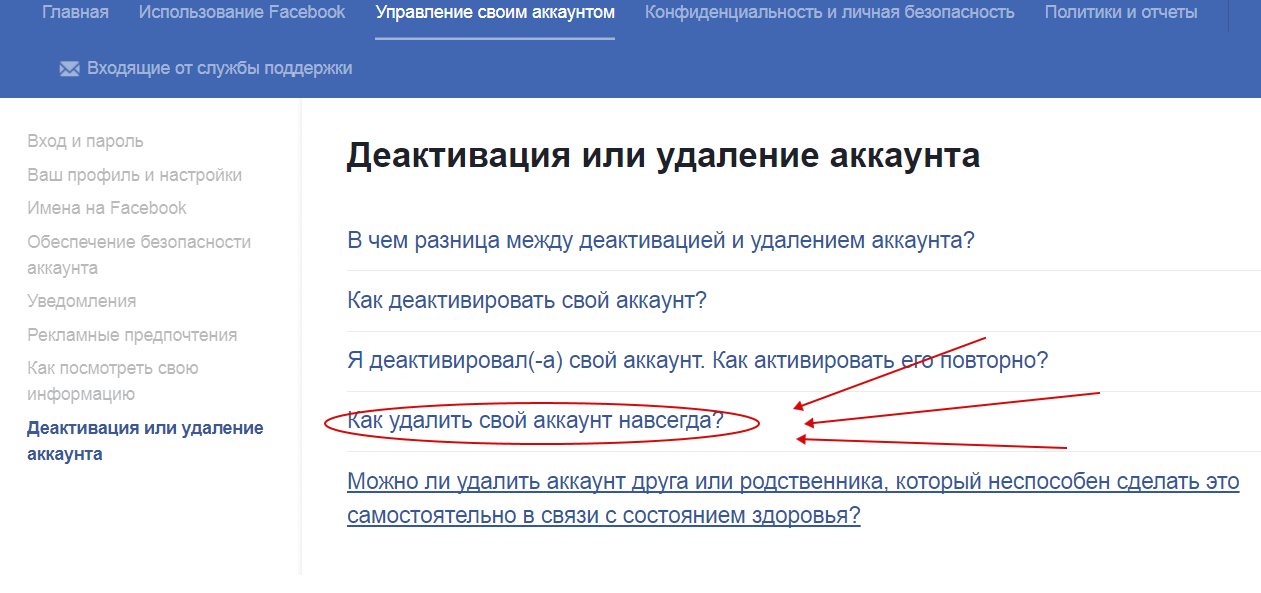
Перед началом удаления и отвязки номер телефона, Вам потребуется восстановить доступ к своей странице. Даже если не можете вспомнить ни логин, ни пароль, можно восстановить свои регистрационные данные.
Для восстановления данных нужно зайти на сайт Facebook.com и выбрав в верхнем углу «Войти в существующий аккаунт», нажать кнопку «Забыли аккаунт?»
В появившемся окне нужно ввести номер телефона или адрес электронной почты, к которым был привязан ваш профиль. На номер телефона будет выслан код для восстановления доступа. Если Вы использовали для восстановления регистрационных данных электронную почту, то обязательно стоит проверить не только папку «Входящие», но и папку «Спам».
Полученный код нужно будет ввести в строку «Введите код безопасности». Затем нажмите кнопку «Продолжить» и придумайте новый пароль. Если Вы восстанавливаете пароль из-за попытки взлома, выберите «Выйти из аккаунта на всех используемых устройствах».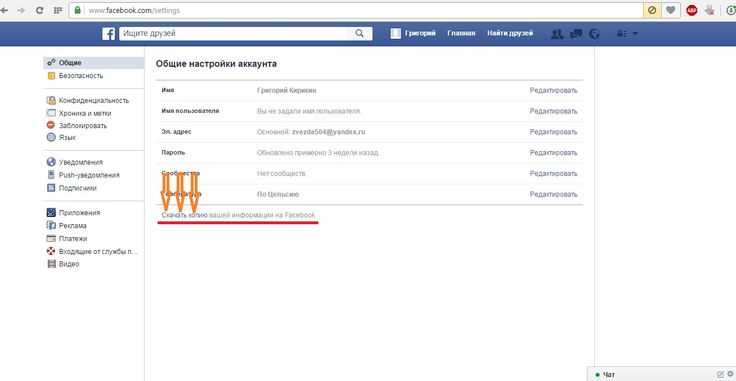
При восстановлении доступа с использованием почты, нужно будет перейти по ссылке в письме и следовать дальнейшим инструкциям. Восстановив, можно начать процедуру ее удаления или деактивации.
Автор — Валерий Москаленко
Маркетолог, вебмастер, блогер с 2011 года. Люблю WordPress, Email маркетинг, Camtasia Studio, партнерские программы)) Создаю сайты и лендинги под ключ НЕДОРОГО. Обучаю созданию и продвижению (SEO) сайтов в поисковых системах. Мои контакты >>>
Чтобы написать эту статью, мы потратили много времени и сил. Мы очень старались и если статья оказалась полезной, пожалуйста оцените наш труд. Нажмите и поделитесь с друзьями в соц. сетях — это будет лучшей благодарностью для нас и мотивацией на будущее!
Как удалить бизнес аккаунт в Фейсбук: инструкция
7 марта 2022
2 минуты
Читайте в статьеСкрыть
Зачем удалять бизнес-страницу в Фейсбук
Неудавшийся проект
Если весь ваш проект оказался провальным, вы потратили слишком много денег, покупали рекламу, делали качественный контент, продвигали свои товары и услуги, но ничего не заработали, а охваты даже и не пытались подняться, то, вероятно, ведение проекта в дальнейшем не имеет смысла.
Запуск новой страницы
Если вы решили сделать полный редизайн, ребрендинг или просто заменить концепцию компании, лучше всего будет сделать новый профиль. Особенно это актуально, если вы ещё не успели набрать клиентскую базу. Чаще что-то бывает проще начать с начала, чем переделывать долго и неэффективно.
Переход на другую платформу
Удалять аккаунт имеет смысл, если вы собрались перебраться на другую платформу. Часто бывает так, что владельцы бренда, не проанализировав целевую аудиторию и её интересы, запускают бизнес на площадке, которая им совсем не подходит. В таком случае лучше не продолжать ведение аккаунта, а уйти туда, где находятся твои потенциальные клиенты.
Уход из социальных сетей
Несмотря на то, что почти все компании имеют страницу в социальных сетях, есть сферы бизнеса, которые просто не вяжутся с ведением страницы в интернете. К примеру, сфера бизнеса, покупатели которой — люди от 50 лет, совсем не обязательно должна иметь страницу: вряд ли на неё будет заходить много людей.
Нюансы удаления бизнес-страницы
Вам стоит удалить бизнес страницу, если вы:
Решили выбрать для развития другую платформу
Не сумели привлечь пользователей и ваш проект полностью провалился
Поняли, что вашей ЦА нет на Фейсбуке
Не собираетесь запускать таргетинг в Инстаграм
Удаление бизнес страницы лучше не рассматривать, если вы:
Успешно ведёте профиль
Получаете от страницы доход
Пользуетесь таргетингом в Инстаграме
Хотите сделать небольшой редизайн
Перед удалением страницы Фейсбук ОБЯЗАТЕЛЬНО ПРОЧИТАЙТЕ эту информацию. Вам нужно знать, что страницу можно будет восстановить только в течение 14 дней, затем она будет удалена навсегда даже из резервных копий администрации сервиса.
Помните, что при удалении страницы удаляются все ваши посты, активность пользователей (лайки, комментарии), а также все подписчики страницы автоматически отписываются. Восстановить их всех администратор не сможет.
Не забывайте о том, что второй раз создать страницу с таким же url не получится.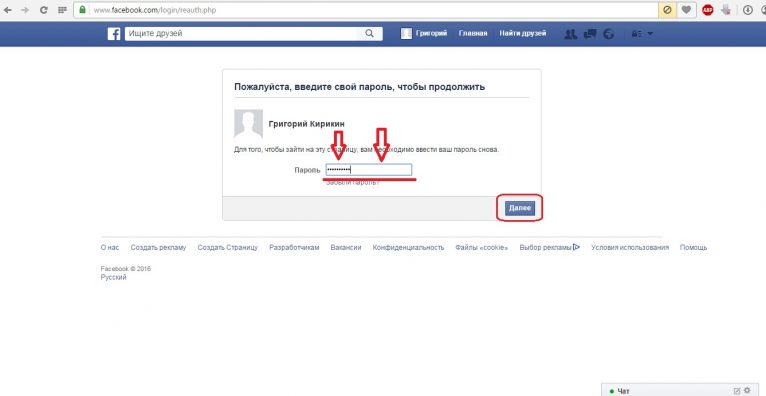 Всё, что сохранится — личные сообщения группы, которые были написаны подписчикам. Найти их потом можно будет только так.
Всё, что сохранится — личные сообщения группы, которые были написаны подписчикам. Найти их потом можно будет только так.
Порядок удаления
С компьютера
Чтобы ваша страница была безвозвратно удалена, вам нужно авторизоваться в профиле Фейсбук и выполнить следующие действия:
Посмотрите в меню Фейсбук слева и найдите там раздел “Страницы”.
Перейдя в раздел, найдите пункт под названием “Настройки”.
В открывшемся окне вам нужно пролистать вниз. Теперь, если вы окончательно решили удалять страницу, кликните по кнопке “Удалить страницу”.
Появится кнопка “Сохранить изменения”. Нажмите на неё и введите пароль от аккаунта. Готово! Теперь ваша страница удалена.
С телефона
Если вы хотите заняться удалением страниц с помощью телефона, проделайте эти действия:
1
Авторизуйтесь в мобильном приложении Фейсбук и зайдите в меню, оно обозначается тремя полосками, находится снизу справа. Далее найдите раздел “страницы”.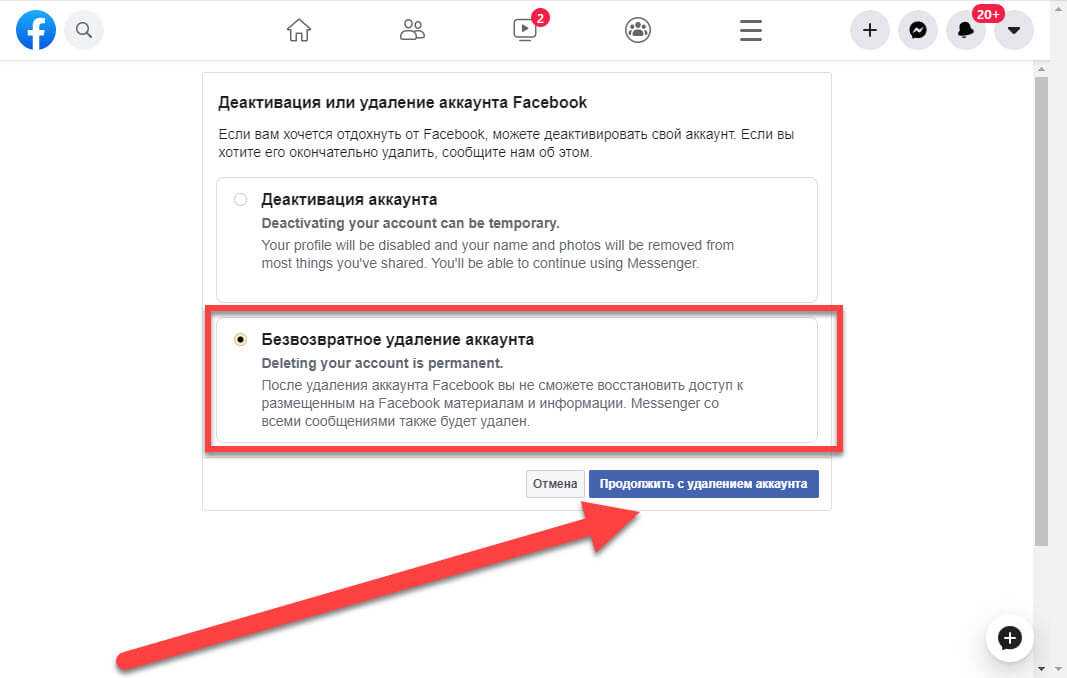
2
Выберите страницу, которую хотите удалить. Перейдите на неё и обратите внимание на шестерёнки сверху: это настройки. Зайдите в них.
3
Теперь в настройках найдите пункт “Общие”. Кликните, и, перейдя в раздел, найдите надпись “Удалить страницу”. Нажмите на неё и введите пароль. Готово! Ваша страница удалена.
Как удалить Бизнес Менеджер
Если вы хотите разом удалить не только все страницы, но и все рекламные аккаунты, удобнее всего вам будет сразу удалить аккаунт бизнес-менеджера. Чтобы это сделать, вам необходимо:
Открыть бизнес-менеджер и перейти в раздел “Настройки компании”.
Затем нажмите на кнопку “Информация о компании”.
Кликните “безвозвратно удалить компанию” и введите пароль. Готово! Теперь все ваши страницы и рекламные аккаунты будут разом удалены.
Все люди, у которых есть роли в вашем аккаунте Business Manager, сохранят свой уровень разрешений в отношении каждой страницы и рекламного аккаунта.
Помните о том, что не обязательно при малейшей неудаче сразу бросаться удалять аккаунт в Фейсбук. Иногда ситуацию можно исправить, особенно если пользоваться специальными сервисами. Специально для вас мы создали два сайта, которые помогут реанимировать охваты.
Первый из них предназначен для генерации красивых шрифтов, которые вы можете использовать и тем самым выделиться среди конкурентов. Используя красивые шрифты, вы прокачиваете свой визуал быстро и бесплатно, привлекая интерес людей. Стандартные шрифты от Инстаграма есть у всех, а вот кастомные надписи удивят вашу аудиторию.
Второй сервис — бесплатная подборка хештегов по разным тематикам. С помощью второго сервиса по хештегам ваши посты и сторис будут попадать в рекомендации целевой аудитории, самое главное — помнить о релевантности и не превышать лимиты. Прокачивайте свой профиль, переходите по ссылкам ниже.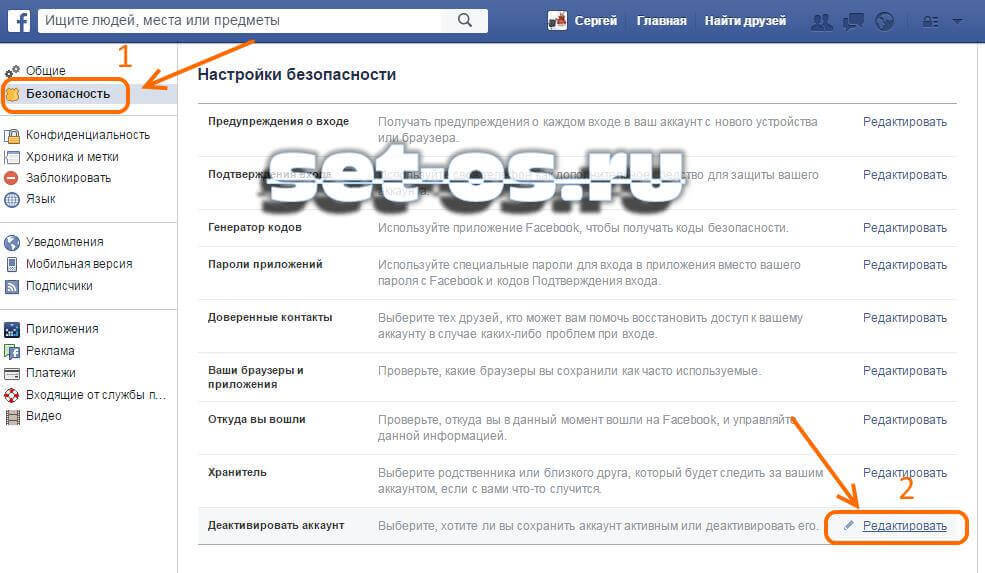
Возможно вам будет полезно
Красивый шрифт
Выбрать красивый шрифт на русском и прокачать свой профиль
Генератор хештегов для соцсетей: подборки по темам
Конкурсы
Простой способ выбрать победителя конкурса или принять в нем участие
Итог
Теперь вы знаете, как удалить страницу в Фейсбук и удалить бизнес аккаунт в business manager. Если вам интересна тематика социальных сетей и вы хотите прокачать свой аккаунт, читайте другие наши статьи: 10 лайфахов для привлечения клиентов, Как провести конкурс в социальных сетях: пошаговая инструкция и полезные советы, 10 способов повысить активность в социальных сетях.
Удалять аккаунт имеет смысл, если вы собрались перебраться на другую платформу
Не забывайте о том, что второй раз создать страницу с таким же url не получится
Поняли ли вы, как можно удалить бизнес менеджер и бизнес-страницу?
Да
Скорее да, чем нет
Скорее нет, чем да
Нет
Частые вопросы
Бесплатно ли удаление страницы?
Да, как и создание, так и удаление страницы полностью бесплатное.
Возможно ли запустить таргет в Инстаграме без Фейсбук?
К сожалению, нет
Что может помочь при упавших охватах?
Помощь SMM-специалиста и наших бесплатных сервисов.
Удаление бизнес страниц в Facebook
Подпишитесь и получайте новости первыми
Telegram
Вконтакте
TikTok
Поделитесь статьей и оцените
Как удалить страницу Facebook
Страница Facebook — это место, где ваш бизнес может проводить рекламные или маркетинговые кампании в Интернете. Если вы используете его правильно, вы можете легко увеличить продажи и повысить вовлеченность бренда на странице Facebook. Страницы Facebook также полезны для поклонников и личных проектов. Однако все еще будут случаи, когда вам нужно попрощаться и нажать кнопку «Удалить».
Сегодня в этом посте мы покажем вам пошаговую инструкцию по удалению страницы Facebook в настольной и мобильной версиях.
Погружаемся!
Как удалить страницу Facebook на рабочем столе?
Если вы используете ПК или ноутбук для удаления страницы Facebook, выполните следующие шаги, чтобы подготовиться и избавиться от своей страницы Facebook:
Шаг 1: Войдите в Facebook
Во-первых, вам нужно посетить Facebook веб-сайт и войдите в свою учетную запись, которая установлена в качестве цели администратора вашей страницы Facebook.
Шаг 2: Перейдите на свои страницы Facebook
Посмотрите на меню, расположенное в левой части экрана. Затем нажмите на опцию «Страницы», которая остается в разделе «Исследовать».
Шаг 3: Выберите страницу Facebook, которую хотите удалить
Когда после нажатия на Страницы появится следующий экран, вы увидите каждую из своих страниц Facebook. Теперь давайте нажмем на имя страницы, которую вы хотите удалить. Эта страница Facebook должна быть такой, которая не работала много лет.
Шаг 4. Выберите «Настройки»
После выбора страницы Facebook, которую вы хотите удалить, нажмите «Настройки» в правом верхнем углу.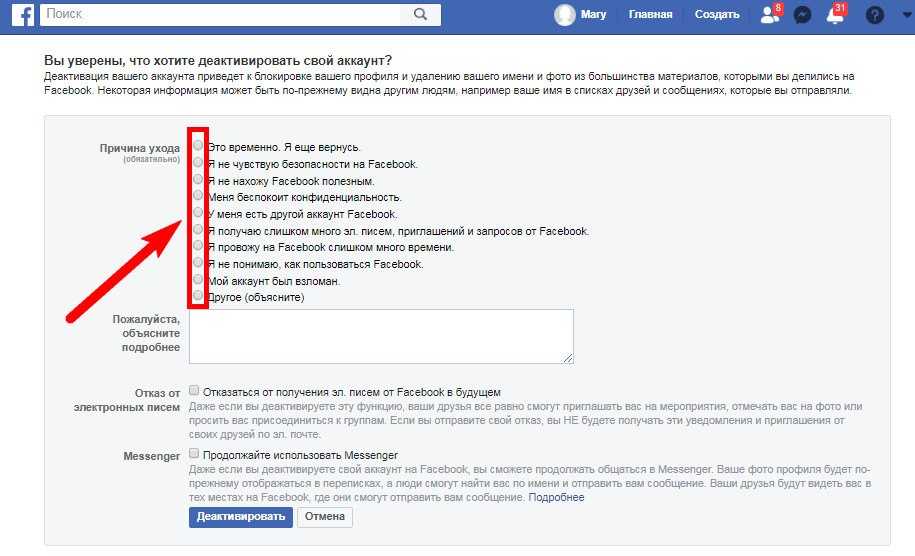
Шаг 5: Выберите параметр «Редактировать» в строке «Удалить страницу»
Теперь вы увидите множество настроек Facebook. Давайте прокрутим страницу вниз и найдем опцию «Удалить свою страницу» в самой последней строке. Затем щелкните раздел «Изменить» в этой строке.
Шаг 6: Удалите свою страницу Facebook
Затем вы получите уведомление о том, что у вас будет 2 недели, чтобы восстановить страницу, если вы измените свое решение. Если вы хотите продолжить и удалить свою страницу, вам следует нажать на «Удалить».
Шаг 7: Нажмите на опцию «Удалить страницу»
Как только вы нажмете упомянутую кнопку «Удалить», Facebook покажет еще одно всплывающее окно с вопросом, уверены ли вы, что хотите удалить свою страницу или нет.
Если хотите, продолжайте и нажмите большую синюю кнопку с надписью «Удалить страницу».
Здесь вы можете увидеть поле с надписью «Отменить публикацию этой страницы». Более подробная информация об этом ящике будет объяснена позже. После того, как вы официально удалите свою страницу Facebook, вы увидите всплывающее окно, подтверждающее, что страница была удалена. Затем нажмите кнопку ОК.
После того, как вы официально удалите свою страницу Facebook, вы увидите всплывающее окно, подтверждающее, что страница была удалена. Затем нажмите кнопку ОК.
Как удалить страницу Facebook на мобильном телефоне?
Итак, что делать, если ваш рабочий стол недоступен, и вам нужно удалить свою страницу Facebook с помощью мобильного телефона.
Шаг 1: Откройте приложение Facebook
Прежде всего, вам нужно открыть приложение, нажав на значок Facebook на экране. Вам также необходимо авторизоваться, если вы еще этого не сделали.
Теперь найдите трехстрочный раздел, расположенный в правом верхнем углу экрана. Затем коснитесь этих трех строк, чтобы открыть меню Facebook.
Шаг 3: Перейдите на свои страницы Facebook
После нажатия, чтобы открыть меню Facebook, оно появляется с опцией «Страницы», которая представляет собой значок с желтым флажком. Однако положение страницы не установлено, но порядок их может варьироваться. Поэтому вам нужно прокрутить вниз, чтобы найти этот значок.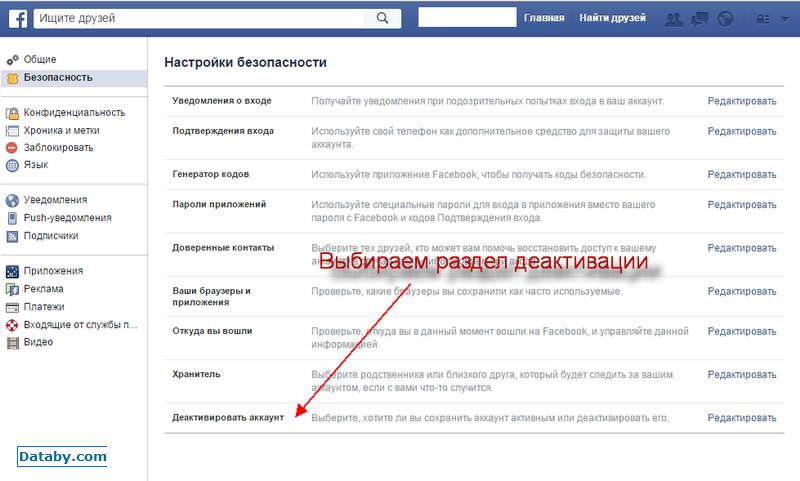
Шаг 4: Выберите страницу, которую хотите удалить
Здесь вы найдете все свои страницы Facebook. Нажмите на страницу, которую вы хотите удалить. Если у вас так много страниц, и вы не можете видеть страницу, которую вы находите, просто нажмите «Просмотреть все».
Шаг 5: Выберите три точки
Нажмите на раздел с тремя точками, который находится в правом верхнем углу и рядом с панелью поиска.
Обратите внимание на то, что рядом с кнопкой страницы расположен еще один раздел с тремя точками. Эти три точки предназначены для того, чтобы пользователи могли редактировать свои кнопки. Чтобы удалить страницу Facebook, вам нужно нажать на точки в верхней части экрана.
Шаг 6: Выберите опцию «Редактировать страницу»
В появившемся меню выберите «Редактировать страницу».
Шаг 7: Выберите раздел настроек
Теперь пришло время перейти к настройкам, нажав на названную опцию. Вы увидите множество областей своей страницы Facebook, которые вы можете изменить на экране своего телефона.
Шаг 8: Выберите опцию «Общие»
Самый первый вариант настроек вашей страницы Facebook — «Общие». Теперь давайте коснемся этой опции.
Шаг 9: Перейдите к разделу «Удалить страницу»
После выбора опции «Общие» откроется следующая страница. Вам нужно будет прокрутить вниз до раздела «Удалить страницу».
Вас спросят «Удалить?» который выделен синим цветом и остается внизу раздела. Выберите эти синие слова, которые соответствуют вашему имени в Facebook.
Шаг 10: Удалить страницу на Facebook
Появятся две кнопки. Вместе с ними идет уведомление, в котором говорится, что у вас есть только 14 дней, чтобы восстановить удаленные страницы, если вы передумаете.
Чтобы навсегда удалить свою бизнес-страницу в Facebook, нажмите на синюю кнопку с надписью «Удалить страницу».
Общие вопросы об удалении страницы Facebook
Теперь вы знаете все этапы удаления страницы Facebook. Если у вас все еще есть вопросы по этой теме или вы не знаете, как удалить и отменить публикацию своей страницы Facebook, ответьте на приведенные ниже распространенные вопросы.
Почему я не могу удалить свою страницу в Facebook?
Если вы можете удалить свою страницу Facebook, возможно, у вас нет прав администратора. Наличие административного доступа означает, что пользователь является администратором Страницы.
Если вы являетесь полным администратором страницы, но по-прежнему не можете удалить свою страницу Facebook, возможно, другой администратор отменил удаление страницы, которое вы сделали до истечения 14 дней.
Все по-другому, если ваша Страница является частью учетной записи Facebook Business Manager (FBM), связанной с материнской компанией.
Как я могу стать администратором страницы Facebook?
Администратор страницы Facebook — это тот, кто создает страницу. Администратор страницы также может быть получателем приглашения на получение этого статуса.
Таким образом, если вы создаете страницу, вы автоматически становитесь ее администратором. Если вы этого не сделаете, вы должны попросить любого, кто даст вам доступ.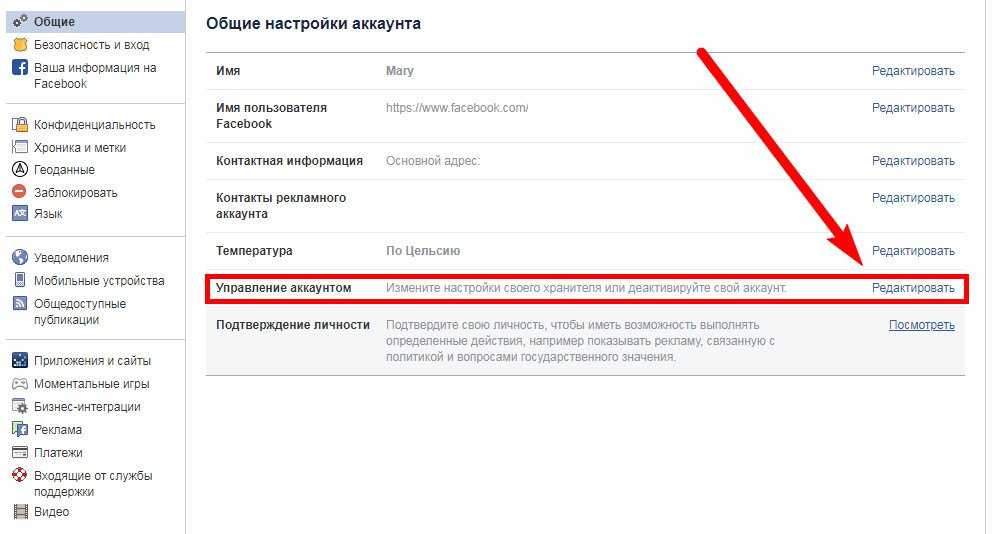 Это не обязательно должен быть создатель страницы.
Это не обязательно должен быть создатель страницы.
Как удалить страницу Facebook, если я не администратор страницы?
Этот случай возникает, когда вы не можете подключиться к администратору страницы. Например, тот, кто создает страницу, или те, кто назначен администратором страницы, больше не работают на ваш бизнес. Вы не можете найти их индивидуальные профили, вы не можете попросить их удалить страницу.
В этой ситуации вам необходимо сообщить об удалении страницы в Facebook, следуя приведенному ниже руководству:
- Шаг 1 : Перейдите на страницу, которую вы хотите удалить
- Шаг 2 : Нажмите на раздел с тремя точками, который находится под обложкой страницы Facebook .
- Шаг 3 : Нажмите на опцию страницы отчета
- Шаг 4 : Введите подробные причины, по которым страница должна быть удалена
Этот процесс займет время, так как Facebook должен рассмотреть и решить, выполнять ли ваш запрос или нет.
Что произойдет, если я удалю бизнес-страницу Facebook?
Удаление страницы Facebook означает, что никто не увидит и не найдет эту страницу. Все данные и содержимое будут потеряны навсегда.
Таким образом, Facebook дает вам 14 дней на восстановление Страницы, если вы передумаете. Через 2 недели вы получите заказ, чтобы подтвердить, хотите ли вы удалить его навсегда.
Если вы решите навсегда избавиться от страницы, вы больше не найдете и не увидите созданный вами контент, отметки «Нравится» Странице, комментарии, взаимодействия, обзоры или данные анализа.
Что делать, если я просто хочу скрыть свою Страницу от общественности?
Если вы не хотите потерять все свои данные на бизнес-странице Facebook, но хотите скрыть их от общественности, вы можете отменить публикацию Страницы. Подписчики или те, кому нравится ваша страница, больше не увидят и не найдут вашу страницу в Facebook.
Опять же, вам нужно быть администратором страницы, чтобы отменить ее публикацию. После того, как вы нажмете, чтобы отменить публикацию своей Страницы, только те, кто управляет Страницей, смогут просматривать неопубликованные страницы. Только когда вы опубликуете его снова, он будет виден публике.
После того, как вы нажмете, чтобы отменить публикацию своей Страницы, только те, кто управляет Страницей, смогут просматривать неопубликованные страницы. Только когда вы опубликуете его снова, он будет виден публике.
Что, если я передумаю через 14 дней после удаления моей страницы в Facebook?
Как видите, Facebook очень строго относится к удалению страниц. Через 14 дней после того, как вы вернете удаленную страницу Facebook и не внесете изменения, страница исчезнет навсегда. Вы ничего не можете сделать, чтобы восстановить его. Поэтому будьте бдительны и хорошо подумайте, прежде чем бежать к решению удалить свою страницу в Facebook.
Как удалить бизнес-страницу Facebook с помощью FBM?
Facebook Business Manager — это бизнес-панель компании для управления рекламными аккаунтами, страницами и даже информацией о клиентах и отчетными данными для тех, кто не знает. Если бизнес становится больше с большим количеством клиентов и более высокой репутацией бренда, он, как правило, лучше управляет своими пользователями, сотрудниками, клиентами и рекламными аккаунтами.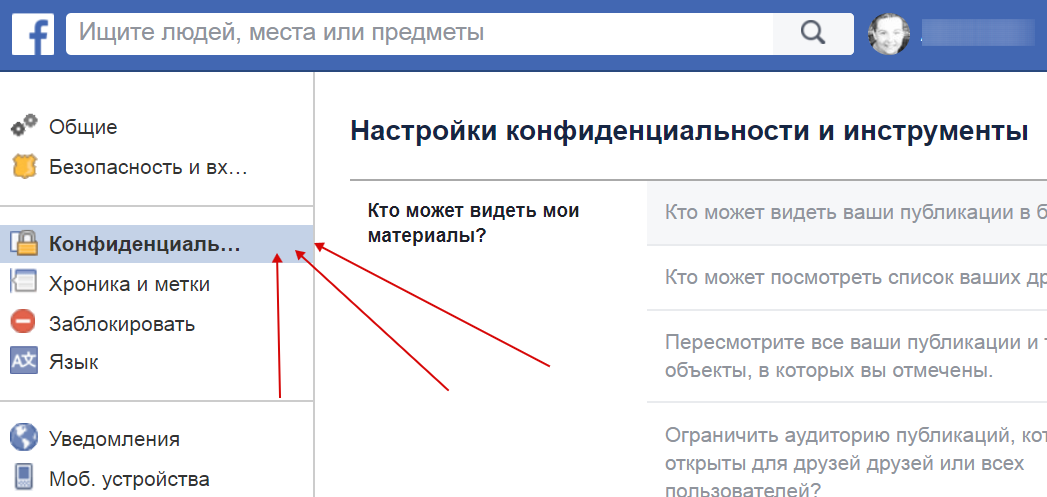
Вы также можете удалить свою страницу Facebook с помощью бизнес-менеджера Facebook (FBM):
- Шаг 1 : Войдите в свою учетную запись Facebook Business Manager. Затем, когда появится ваша домашняя страница, щелкните раздел «Бизнес-настройки», который находится в правом верхнем углу.
- Шаг 2 : На странице бизнес-настроек нажмите «Учетные записи», которые будут продолжены страницами с левой стороны. Затем выберите страницу, которую вы хотите удалить из бизнес-менеджера Facebook.
- Шаг 3 : После того, как вы выберете страницу, она отобразится справа со своими подробностями. Посмотрите вверху сведений о странице, вы найдете возможность удалить страницу из FBM.
- Шаг 4 : Нажмите на опцию, чтобы удалить свою бизнес-страницу Facebook из FBM.
- Шаг 5 : Удалите свою страницу Facebook традиционным способом.
Еще раз обратите внимание, что у вас есть еще 14 дней, чтобы передумать. Если вы не уверены, отмените публикацию своей страницы. Если вы отмените публикацию своей страницы, вы не потеряете подписчиков, поклонников, отзывы или рекомендации Facebook.
Если вы не уверены, отмените публикацию своей страницы. Если вы отмените публикацию своей страницы, вы не потеряете подписчиков, поклонников, отзывы или рекомендации Facebook.
Заключительные мысли
Наличие страницы в Facebook поможет вам более систематически управлять своей продукцией и продавать ее. Однако, если этот канал вам совсем не помогает, его можно скрыть от общественности. Теперь вы знаете, как удалить свою бизнес-страницу в Facebook или отменить ее публикацию у своих подписчиков.
Надеюсь, руководство, которое мы выдали, понятно. Если у вас есть какие-либо вопросы, не стесняйтесь оставлять нам комментарии в разделе ниже. Мы обязательно ответим вам в ближайшее время. Поделитесь этим постом с друзьями и посетите нас, чтобы узнать больше интересных тем, если вы найдете их полезными.
Как удалить страницу Facebook в 2022 году
Дэвид Воутерсен
покупка по ссылке.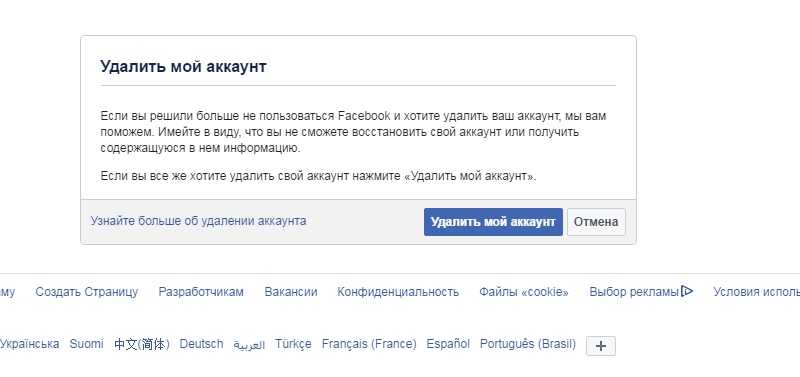
Если вы ищете, как удалить страницу Facebook, вы пришли в нужное место.
Удалить страницу Facebook не так сложно, как может показаться, и в этой статье мы шаг за шагом проведем вас через этот процесс.
Итак, создали ли вы страницу, которая вам больше не нужна, или просто задумались о своей текущей странице, прочтите инструкции о том, как ее удалить.
Содержание
- Стоит ли удалять свою страницу на Facebook?
- Как удалить страницу Facebook на компьютере
- Как удалить страницу Facebook на мобильном телефоне
- Почему я не могу удалить страницу Facebook?
- Как удалить чужую страницу?
- Сколько времени занимает удаление страницы Facebook?
- Почему удаление страницы Facebook занимает 14 дней?
- Удаляет ли Facebook неактивные страницы или учетные записи?
- Последние мысли об удалении страницы Facebook
Стоит ли удалять свою страницу Facebook?
Существует ряд причин, по которым вы можете подумать об удалении своей страницы на Facebook. Если вы обеспокоены утечкой данных и раскрытием любой личной информации, связанной с вашей страницей, в результате одной из таких утечек, то удаление вашей страницы в Facebook (а также запрос на удаление ваших данных в Facebook), возможно, является одним из лучших вариантов для вас.
Если вы обеспокоены утечкой данных и раскрытием любой личной информации, связанной с вашей страницей, в результате одной из таких утечек, то удаление вашей страницы в Facebook (а также запрос на удаление ваших данных в Facebook), возможно, является одним из лучших вариантов для вас.
Однако, если вы просто больше не хотите, чтобы ваша страница отображалась в результатах поиска или чтобы друзья, семья, работодатели и т. д. могли видеть содержимое вашей страницы в Facebook, деактивация вашей страницы может быть лучшим вариантом.
Это эффективно скрывает вашу страницу от появления на Facebook.
Если вы не видите желаемых результатов от Facebook, возможно, лучше либо выяснить, что не работает, либо сократить свои потери, не вкладывая больше времени и ресурсов и оставив страницу Facebook бездействующей до тех пор, пока вы не сможете инвестировать энергию, чтобы запустить страницу должным образом.
Здесь нет универсального ответа, но если вы хотите уйти от Facebook или просто удалить свою страницу Facebook, в следующих двух разделах мы расскажем, как это сделать на компьютере и мобильном устройстве.
Как удалить страницу Facebook на рабочем столе
Если вы уверены, что хотите удалить свою страницу Facebook, то это не такой сложный процесс, как вы могли подумать.
Чтобы удалить страницу Facebook на компьютере, выполните следующие действия:
- Откройте Facebook и войдите в свою учетную запись.
- В меню слева выберите «Страницы».
- Затем в разделе «Страницы, которыми вы управляете» щелкните страницу, которую хотите удалить.
- В меню слева прокрутите вниз и выберите «Настройки».
- Вы должны быть в разделе «Общие», здесь прокрутите вниз до опции «Удалить страницу» внизу и выберите «Редактировать».
- Выберите опцию «Удалить ИМЯ ВАШЕЙ СТРАНИЦЫ».
- Появится всплывающее окно, если вы уверены в удалении своей страницы, выберите «Удалить страницу?» кнопка.
- Затем вы увидите уведомление «Страница перешла в режим удаления. Вы можете отменить удаление в течение 14 дней». Выберите ОК.
Имейте в виду, что Facebook будет удерживать страницу Facebook в течение 14 дней, если вы передумаете.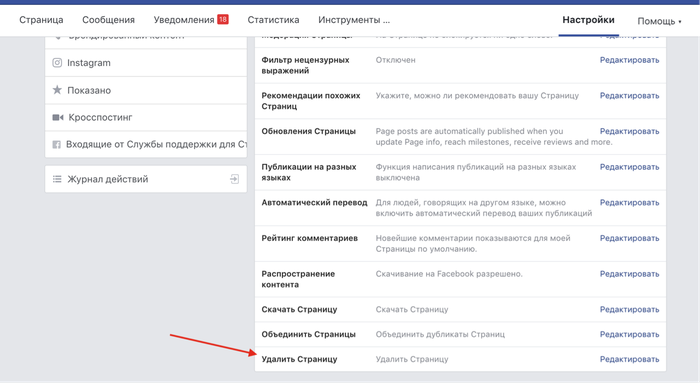
Если вы передумали, перейдите к настройкам страницы (выполнив те же действия, что и выше) и выберите «Отменить удаление». вариант из предупреждающего баннера в верхней части страницы.
У вас есть на это всего 14 дней, так что удаляйте свою Страницу только в том случае, если вы уверены.
Вы также можете загрузить все содержимое страницы перед удалением своей страницы для своих записей в разделе Общие настройки.
Как удалить страницу Facebook на мобильном устройстве
Если у вас нет доступа к настольному устройству, вы также можете удалить страницу Facebook с помощью мобильного устройства, например смартфона Android, iPhone или iPad.
Вот как удалить страницу Facebook с помощью мобильного устройства:
- Откройте приложение Facebook и войдите в свою учетную запись.
- Выберите гамбургер-меню в правом верхнем углу (3 линии или точки).
- Прокрутите вниз и выберите «Страницы».
- В разделе «Страницы, которыми вы управляете» выберите страницу, которую хотите удалить.

- В правом верхнем углу выберите значок шестеренки/настройки.
- В меню настроек вверху выберите «Общие».
- Прокрутите вниз до раздела «Удалить страницу» и выберите «Удалить ИМЯ ВАШЕЙ СТРАНИЦЫ?»
- Здесь вам будет предложено отменить публикацию в течение 14 дней, и вы сможете восстановить ее, если в течение этого периода времени. Если вы хотите продолжить удаление своей страницы Facebook, нажмите кнопку «Удалить страницу».
- После этого вы увидите уведомление о том, что страница перешла в режим удаления и у вас есть 14 дней, чтобы отменить удаление. По прошествии 14 дней ваша страница Facebook будет удалена без возможности восстановления.
Почему я не могу удалить страницу Facebook?
Только пользователи с правами администратора могут удалить или удалить страницу Facebook.
Если у вас нет прав администратора, вы не сможете получить доступ к большинству настроек страницы Facebook, и опция удаления будет недоступна.
Во вкладке «роли страницы» можно посмотреть, какие права у вас есть и какие пользователи Facebook являются администраторами страницы.
Если вы не являетесь администратором, вы можете связаться с этими пользователями, чтобы сделать вас администратором или попросить их удалить страницу Facebook от вашего имени.
Как удалить чужую страницу?
Страницы Facebook часто выдают себя за злонамеренных целей, таких как получение доступа к личной информации через фишинговые ссылки или попытки обмана людей другими способами.
Или эти страницы используются как способ быстро заработать, продавая товары, используя популярность знаменитостей и популярных компаний.
Если вы обнаружили страницу, которая не принадлежит вам, но выдает себя за вас или вашу компанию, и вы хотите удалить ее, вы можете напрямую связаться с Facebook, чтобы сообщить об этой странице. Затем Facebook проведет расследование и примет соответствующие меры.
- Сначала перейдите на страницу, которую хотите удалить.

- В верхней части страницы справа нажмите на 3 точки, чтобы открыть раскрывающееся меню.
- Выберите «Найти поддержку или сообщить о странице».
- Выберите «Мошенничество и поддельные страницы».
- Теперь выберите наиболее подходящие варианты, т.е. «Притворяясь другим бизнесом».
- Затем выберите «Далее» и заполните необходимую информацию. т.е. «Каким бизнесом или человеком притворяется этот Пейдж?»
- После заполнения выберите «Отправить».
Сколько времени занимает удаление Страницы Facebook?
После отправки страницы на удаление она больше не будет видна на Facebook, поэтому люди, которые ее ищут, не смогут ее найти.
Но Facebook будет хранить страницу и всю информацию в течение 14 дней, если вы передумаете восстанавливать страницу.
Имейте в виду, что через 14 дней он будет удален навсегда, поэтому обязательно загрузите или скопируйте все важные сообщения, которые вы, возможно, захотите сохранить для будущего использования.
Почему удаление страницы Facebook занимает 14 дней?
Существует 14-дневный период ожидания, прежде чем вы сможете навсегда удалить свою страницу Facebook, чтобы убедиться, что вы не удалили свою страницу в спешке или случайно.
Это также предотвращает взлом вашей учетной записи и удаление вашей страницы Facebook. Или даже друг, который знает ваш пароль, удалит вашу страницу в Facebook без вашего ведома.
14 дней должно быть достаточно для того, чтобы вы осознали возможные ошибки или передумали удалять свою страницу.
Удаляет ли Facebook неактивные страницы или учетные записи?
Нет, Facebook не удаляет неактивные страницы или аккаунты. Чтобы удалить страницу Facebook, вам нужно активно выбрать ее удаление и удаление.
Учетная запись и страница Facebook могут бездействовать в Facebook на неопределенный срок.
Заключительные мысли об удалении страницы Facebook
Выбор удалить страницу Facebook является постоянным и необратимым.
Однако после того, как вы нажмете кнопку удаления, у вас есть 14 дней, чтобы отменить удаление, если это необходимо или если ваша учетная запись была взломана.
Если обстоятельства изменятся, и вы захотите повторно активировать свою страницу Facebook в любой момент времени, вам придется начать с нуля, так как все сообщения и ваши подписчики Facebook будут удалены с вашей страницы, когда удаление страницы будет завершено. .
Это важно иметь в виду, если вы когда-нибудь планируете снова использовать свою страницу. В качестве альтернативы вы можете вместо этого отменить публикацию своей страницы.
Вы можете отменить публикацию своей страницы на любой период времени, что сделает ее невидимой для пользователей Facebook, сохраняя при этом все содержимое страницы, чтобы вы могли повторно опубликовать ее позже, если пожелаете.
Мы надеемся, что эта статья помогла вам узнать, как удалить Страницу Facebook, если вы считаете, что это правильный выбор.
Связанный:
- Как деактивировать Facebook на iPhone
- Как удалить фотографии на Facebook
- Как скрыть лайки на Facebook
- Как пригласить людей лайкнуть страницу Facebook
Как навсегда удалить страницу из Facebook
Нередко у вас, как у владельца бизнеса, есть страница Facebook, которую вы создали в спешке и которая больше не подходит для вашего бизнеса. Возможно, вы сделали ребрендинг, и старый бренд больше не работает. Возможно, вы просто не нашли ценности в Facebook как в платформе. Возможно, ваш бизнес закрылся, и вам больше не нужна страница Facebook. В любом случае, вы серьезно рассматриваете возможность удаления своей страницы на Facebook. Единственный вопрос; как?
Возможно, вы сделали ребрендинг, и старый бренд больше не работает. Возможно, вы просто не нашли ценности в Facebook как в платформе. Возможно, ваш бизнес закрылся, и вам больше не нужна страница Facebook. В любом случае, вы серьезно рассматриваете возможность удаления своей страницы на Facebook. Единственный вопрос; как?
Предупреждения
Как удалить навсегда
Альтернатива удаления: отменить публикацию страницы
Альтернатива удалению: аналитика и контент-маркетинг
Альтернатива удалению: ребрендинг, жертвуя лайками
Альтернатива удаления: объединить страницы
Предупреждения
Перед тем, как удалить свою страницу, вы должны знать о нескольких вещах.
- Нажатие кнопки удаления и подтверждение вашего намерения запускает процесс. У вас есть 14-дневный период, в течение которого вы можете войти в систему и отменить удаление.
 Это полезно, если ваша страница была взломана — хакер не может ее удалить — и если вы передумали удалять страницу.
Это полезно, если ваша страница была взломана — хакер не может ее удалить — и если вы передумали удалять страницу. - Уникальный URL-адрес и имя пользователя, используемые для страницы, будут заблокированы. Если ваша бизнес-страница — facebook.com/mybusiness, а позже вы снова откроете свой бизнес, вы не сможете снова зарегистрировать facebook.com/mybusiness.
- Для бизнес-страниц требуется зарегистрированный личный профиль. Вы не можете удалить свой личный профиль и сохранить свои бизнес-страницы.
- Только фактическая учетная запись администратора страницы может удалить страницу. Любая учетная запись с меньшими правами не может инициировать удаление.
Если после прочтения этих предупреждений вы все еще хотите навсегда удалить свою страницу, вот как это сделать.
Как удалить навсегда
На любой странице Facebook посмотрите в правый верхний угол страницы и обратите внимание на стрелку раскрывающегося списка рядом с кнопкой «Домой». Нажмите эту кнопку и перейдите на страницу, которую хотите удалить.
Нажмите эту кнопку и перейдите на страницу, которую хотите удалить.
На странице, которую вы хотите удалить, щелкните параметр настроек и нажмите «Удалить страницу». Это вызовет диалоговое окно подтверждения и предупреждения. Прочтите предупреждение и выберите страницу, которую хотите удалить. Нажмите «Удалить», и появится другое диалоговое окно с дальнейшими предупреждениями. Нажмите «Подтвердить» еще раз, и ваша страница будет запланирована к удалению. Через 14 дней ваша страница будет удалена навсегда.
Альтернатива удаления: отменить публикацию страницы
Если вас предупреждают предупреждения и постоянный характер удаления, хорошие новости! Существует жизнеспособная альтернатива удалению, встроенная прямо в Facebook. Это называется отменой публикации и очень похоже на временное удаление.
Если у вас есть бизнес-страница, она существует в опубликованном состоянии. Это означает, что она видна публике или публике, которой нравится страница, в любом случае.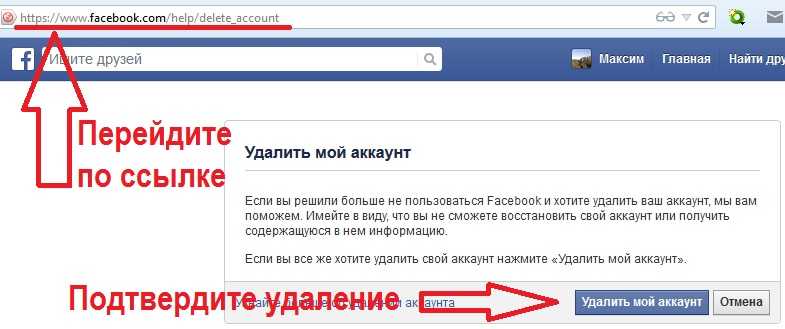 Однако иногда вы хотите временно скрыть страницу. Удаление было бы драматическим действием, например, в случае реорганизации, очистки от взлома или процесса удаления спама.
Однако иногда вы хотите временно скрыть страницу. Удаление было бы драматическим действием, например, в случае реорганизации, очистки от взлома или процесса удаления спама.
Если вы считаете, что существует хотя бы небольшая вероятность того, что ваша страница вернется, вам, вероятно, следует отменить ее публикацию, а не удалять. Неопубликованные страницы фактически невидимы, пока вы не опубликуете их снова. Даже люди, у которых есть URL-адрес или которые переходили по нему раньше, не смогут получить к нему доступ; может только админ страницы.
Чтобы отменить публикацию своей страницы, перейдите на саму страницу и выберите параметр настроек. Оттуда найдите и щелкните параметр видимости страницы. Там будет флажок «Отменить публикацию страницы». Нажмите на нее и сохраните изменения. Это все, что нужно.
После завершения ребрендинга, реорганизации или обслуживания, которые вы хотели выполнить, вы можете выполнить те же действия и снова опубликовать страницу. Вы не потеряете ни подписчиков, ни контент на стене, если не удалите его самостоятельно.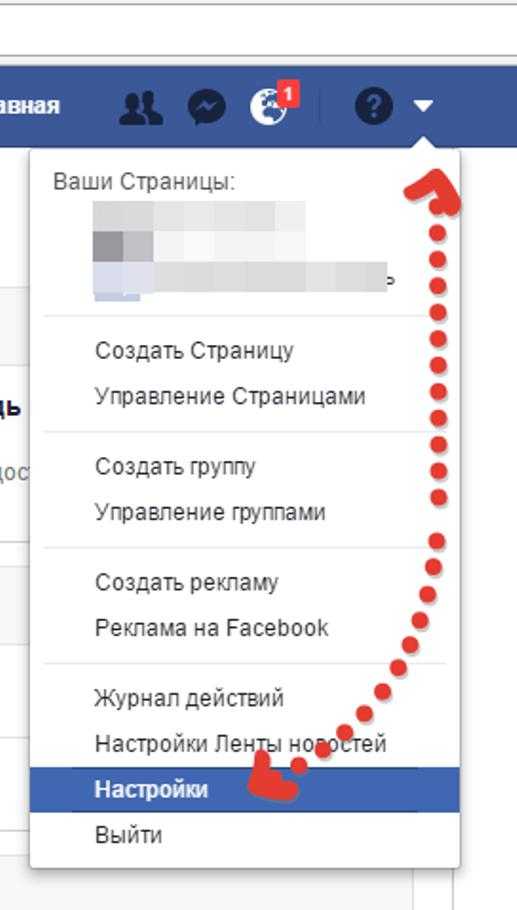
Альтернатива удаления: аналитика и контент-маркетинг
Если вы удаляете свою страницу в Facebook, потому что она не приносит ожидаемой отдачи от инвестиций, задумайтесь, все ли вы делаете правильно.
- Вы купили искусственных последователей? Если это так, вы, конечно, не получите от них конверсии; они просто роботы.
- Вы ориентируетесь на демографические данные людей, которые, как вы знаете, обращаются? Узнать это можно через Facebook Insights и Google Analytics.
- Вы предлагаете пользователям что-то ценное? Если все, что вы делаете, это рекламируете себя, пользователи не захотят взаимодействовать с вашей страницей.
- Вы привлекаете своих подписчиков? Поддерживать беседу лучше, чем публиковать объявление о продукте.
- Используете ли вы ретаргетинг Facebook? Это отличный способ привлечь людей, достаточно заинтересованных, чтобы посетить ваш сайт, и показывать им рекламу в их профилях Facebook.

Прежде чем принять окончательное решение удалить Facebook и исключить его из своего бизнес-плана, подумайте, можете ли вы изменить способ его использования, чтобы повысить ценность вашего бизнеса.
Альтернатива удаления: ребрендинг путем отказа от лайков
У вас небольшое количество подписчиков и большое количество пользователей, которые никак не взаимодействуют с вашим брендом и не заботятся о нем? Вы планируете удалить свою страницу в Facebook специально, чтобы создать новую? У вас может быть другой вариант.
Раньше можно было изменить имя страницы в любое время, если у вас было менее 100 подписчиков. С тех пор это число было увеличено до 200.
Если у вас менее 200 подписчиков, вы можете изменить имя своей страницы, зайдя в меню настроек и щелкнув информацию о странице. В этом меню будет поле имени, которое вы можете изменить для ребрендинга своей страницы. К сожалению, если у вас более 200 подписчиков, это не сработает.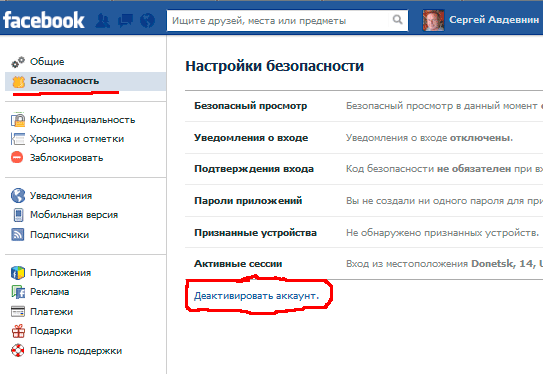
Если у вас более 200 подписчиков, у вас есть два варианта. Вы можете отправить запрос на изменение имени напрямую в Facebook, используя тот же процесс, что и выше. Facebook рассмотрит и примет или отклонит ваш запрос. Однако вы можете изменить имя своей страницы только один раз; если вы уже проводили ребрендинг в прошлом или используете страницу, которую приобрели, и для начала изменили название, вы не сможете изменить ее снова.
Возможно, вы сможете удалять бесполезных подписчиков, пока не достигнете уровня ниже 200 и не увидите, появится ли опция смены имени. Это немного метод ребрендинга выжженной земли, но потенциально он может сэкономить вам некоторое время, которое вы в противном случае потратили бы на то, чтобы рассказать этим важным 200 подписчикам, где находится ваша новая страница.
Альтернатива удаления: объединение страниц
Если вы удаляете страницу, потому что у вас уже есть другая страница для бизнеса, подумайте об объединении двух страниц.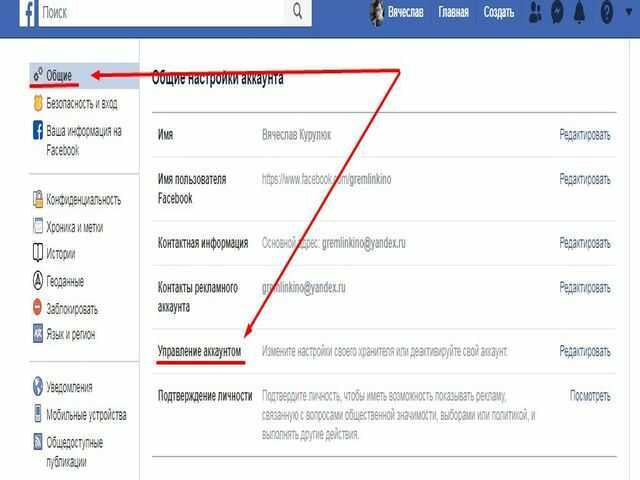

 Пользователь сможет вернуться в любое время;
Пользователь сможет вернуться в любое время;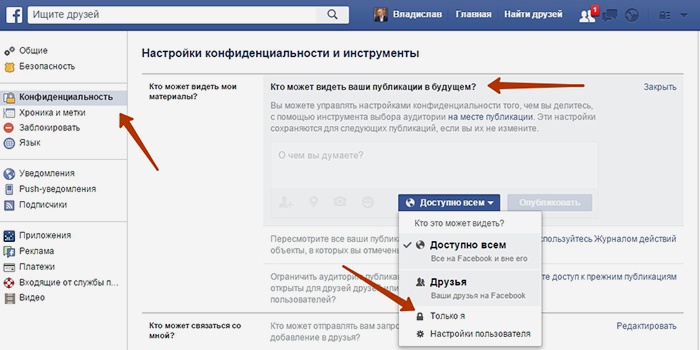

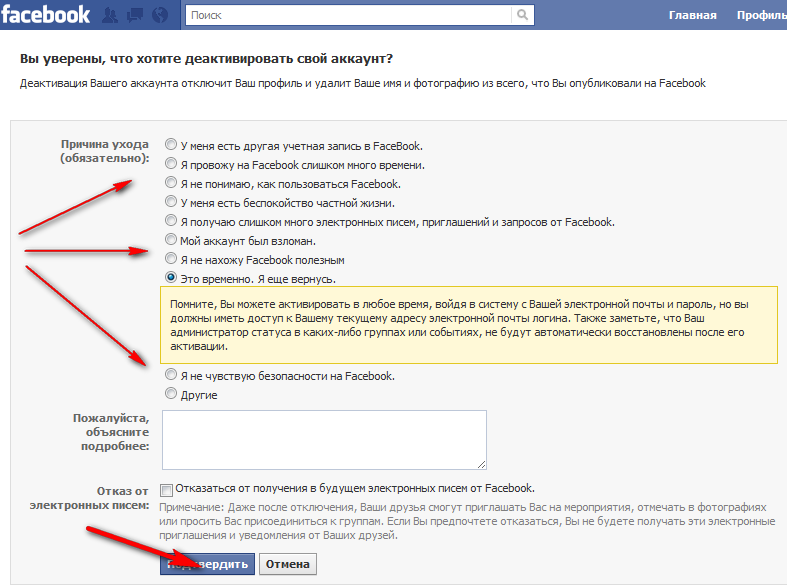
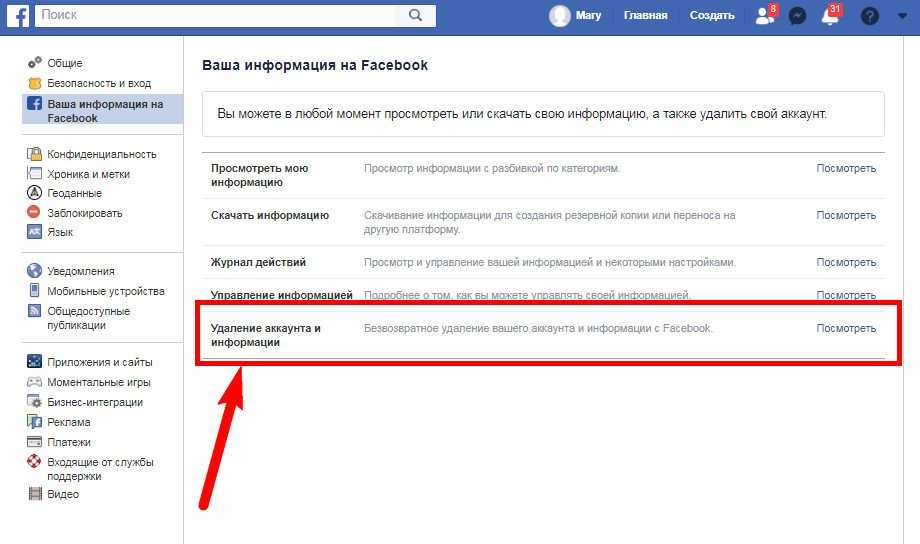
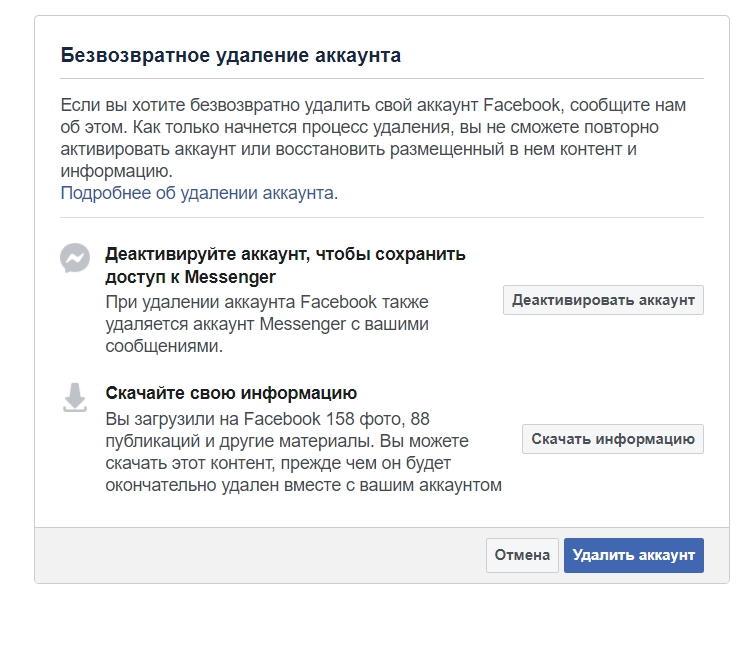
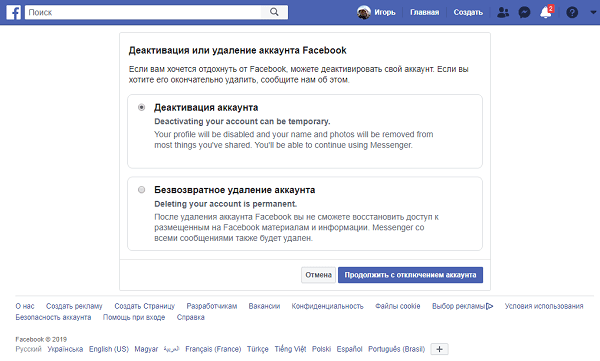 Если процедура удаления занимает более трех минут – обновить вкладку и вручную стереть несколько публикаций.
Если процедура удаления занимает более трех минут – обновить вкладку и вручную стереть несколько публикаций.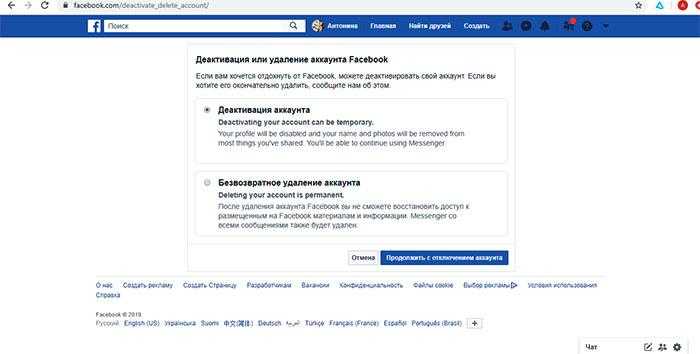
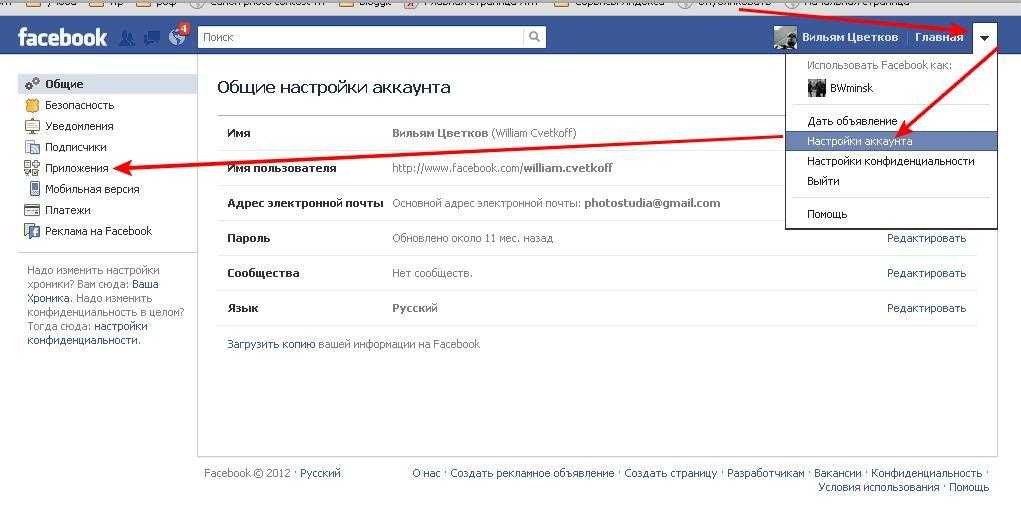 Для удаления нужно нажать на правую крайнюю;
Для удаления нужно нажать на правую крайнюю;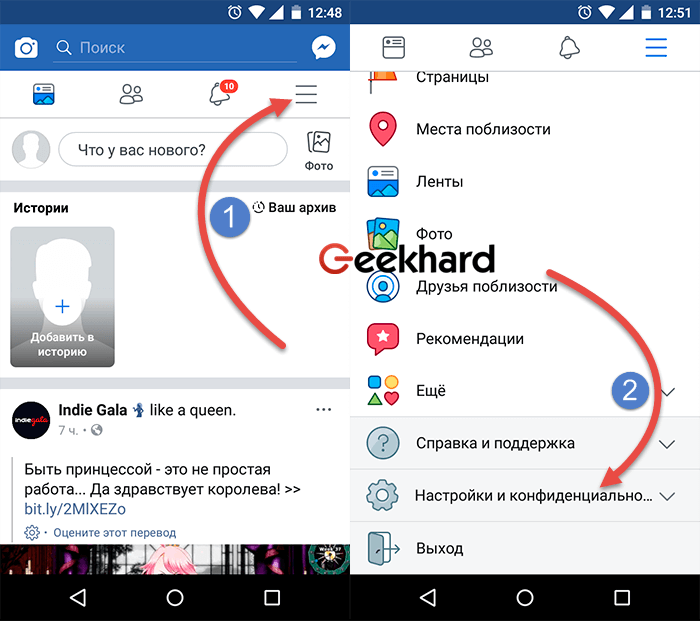
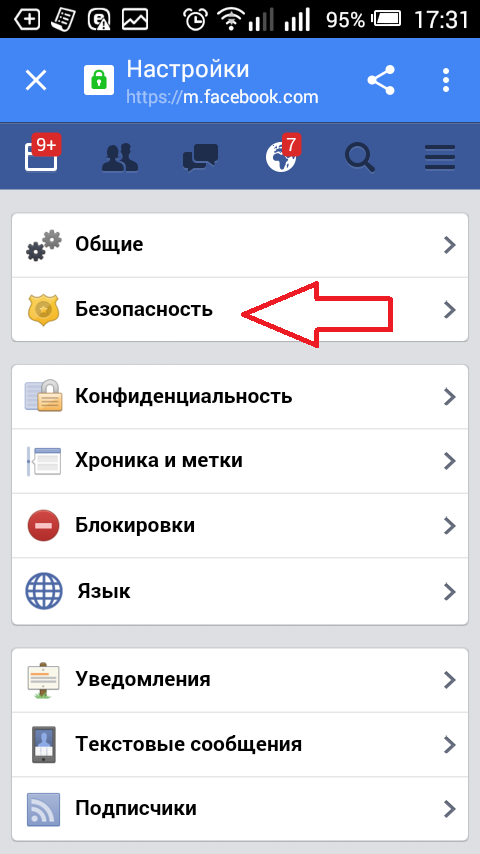
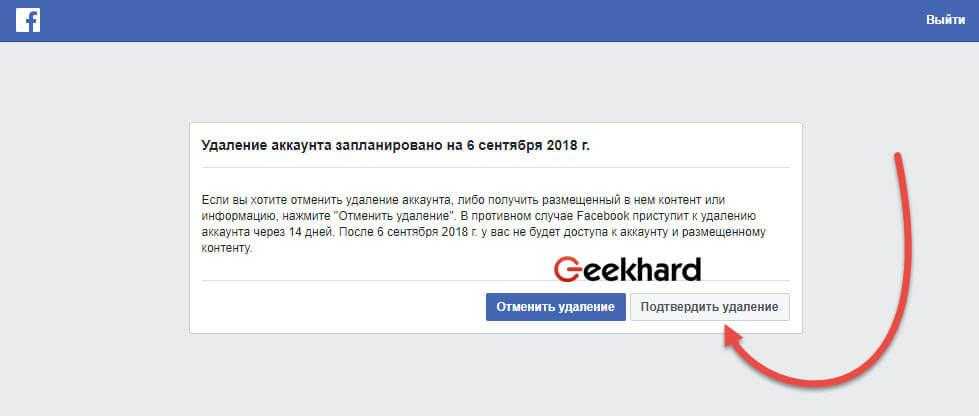
 Это полезно, если ваша страница была взломана — хакер не может ее удалить — и если вы передумали удалять страницу.
Это полезно, если ваша страница была взломана — хакер не может ее удалить — и если вы передумали удалять страницу.